Apple จะปล่อยอัปเดตอัปเดต iOS 14 อย่างเป็นทางการในคืนวันที่ 16 ย่างเข้าวันที่ 17 กันยายน 2020 นี้ (ตามเวลาประเทศไทย) เรามาชมการเตรียม iPhone และ iPad ให้พร้อมก่อนอัปเดตเป็น iOS 14 กัน
5 สิ่งที่ต้องเตรียมให้พร้อมก่อนอัปเดตเป็น iOS 14 และ iPadOS 14
1. เช็คอุปกรณ์ที่รองรับ iOS 14 และ iPadOS 14
ก่อนอื่นให้เราเช็คก่อนว่าอุปกรณ์ที่รองรับ iOS 14 และ iPadOS นั้นมีอะไรบ้าง [เช็คทุกอุปกรณ์ได้ที่นี่]
อุปกรณ์รุ่นที่รองรับ iOS 14
อุปกรณ์ที่รุ่นที่รองรับ iPadOS 14

2. สำรองข้อมูลในเครื่อง
สิ่งสำคัญที่ต้องทำก่อนการอัปเดตก็คือ “การสำรองข้อมูล” เพื่อป้องกันข้อมูลหายระหว่างอัปเดตเป็น iOS 14
สำคัญ ถ้าหากเราอัปเดตเป็น iOS 14 แล้วรู้สึกไม่พอใจอยากจะกลับไปใช้ iOS 13.7 เราสามารถนำไฟล์สำรองจาก iOS 13.7 มาดาวน์เกรดได้ แต่ถ้าไม่ได้สำรองไว้การดาวน์เกรดกลับไป iOS 13.7 ข้อมูลบางส่วนอาจจะสูญหายได้ เพราะข้อมูลสำรองของ iOS 14 ไม่สามารถใช้ได้กับ iOS 13.7 (iPadOS ก็ไม่สามารถใช้ข้อมูลสำรองของเวอร์ชันใหม่กว่าไปดาวน์เกรดได้เช่นกัน)
การสำรองข้อมูลมี 3 วิธีด้วยกัน ดังนี้
2.1. สำรองข้อมูลด้วย iCloud
การสำรองข้อมูลด้วย iCloud เป็นวิธีที่ง่ายและทำได้โดยไม่ต้องใช้สาย Lightning แต่ควรเช็คพื้นที่ iCloud ให้เพียงพอต่อข้อมูลสำรองด้วย และในการสำรองข้อมูลต้องอาศัย Wi-Fi ที่มีความเร็วสูง มีวิธีดังนี้
ไปที่การตั้งค่า (Settings) > แตะ Apple ID > แตะ iCloud
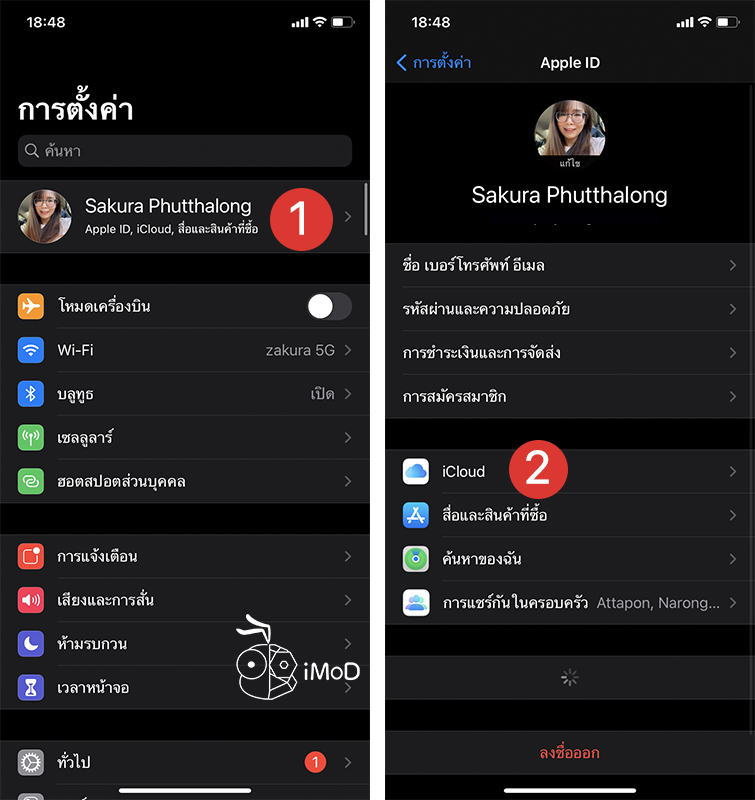
แตะ ข้อมูลสำรอง iCloud (iCloud Backup) > แตะ สำรองข้อมูลตอนนี้ (Backup Now) และรอจนกว่าการสำรองข้อมูลจะเสร็จสิ้น
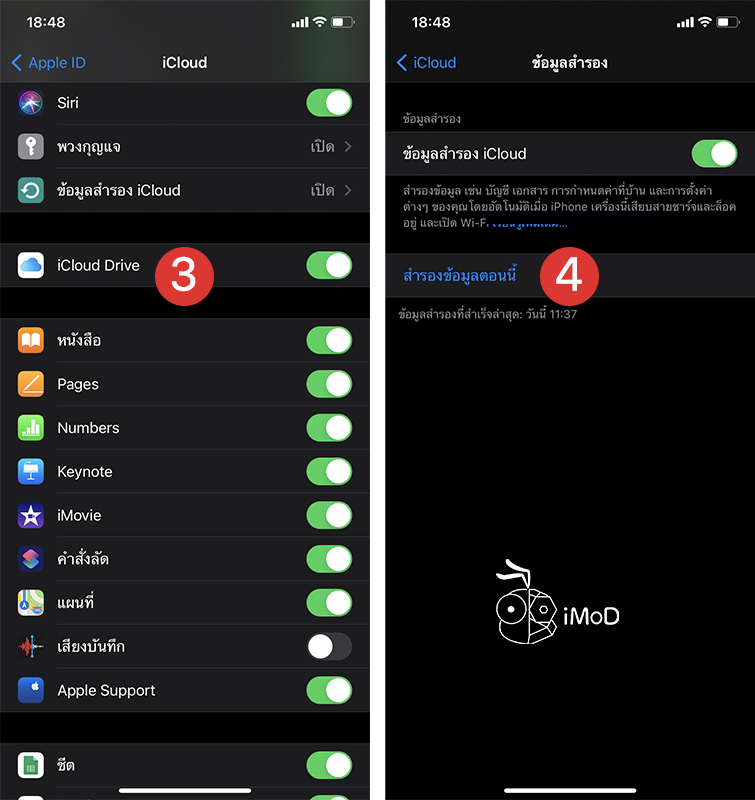
2.2. สำหรับข้อมูลบน Mac ใน macOS Catalina
สำหรับ Mac ที่อัปเดตเป็น macOS Catalina แล้ว เราจะสำรองข้อมูลผ่านแอป Finder ซึ่งการสำรองข้อมูลแบบนี้จะเป็นการนำข้อมูลจาก iPhone, iPad ไปเก็บไว้บน Mac
เชื่อมต่อ iPhone หรือ iPad กับ Mac ด้วยสาย Lightning จากนั้นก็เชื่อถืออุปกรณ์ให้เรีนบร้อย > ไปที่แอป Finder บน Mac แล้วเลือก iPhone หรือ iPad ของเรา แถบด้านข้าง > เลือก Back up all of the data on your iPhone to this Mac > Back Up Now
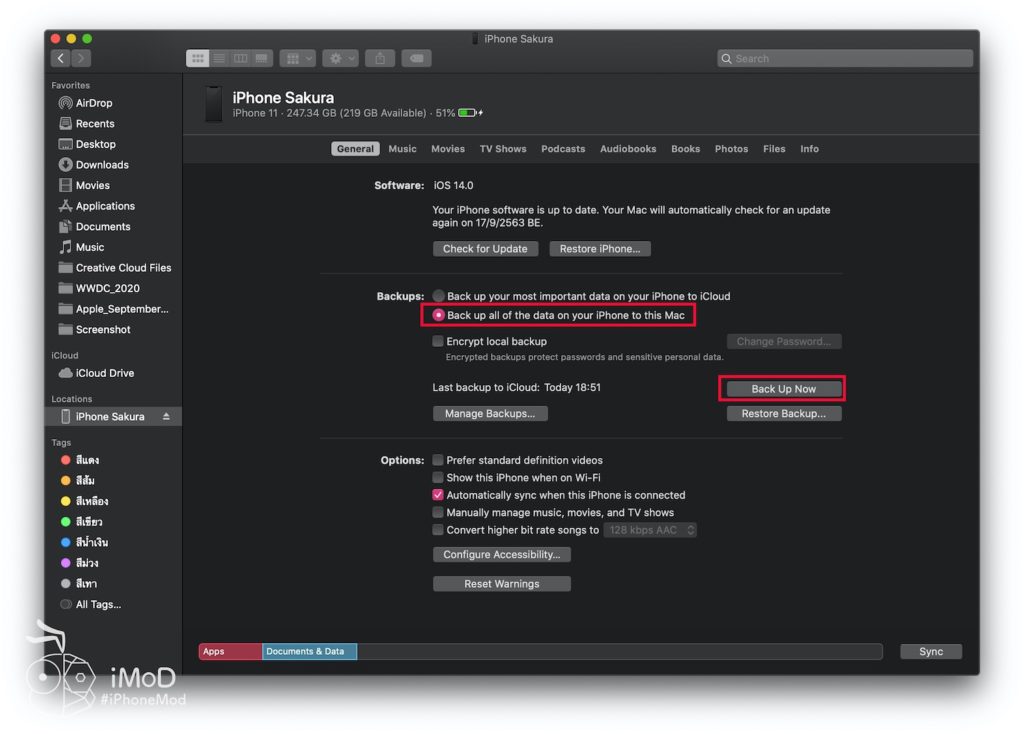
เลือก Encrypt Backups
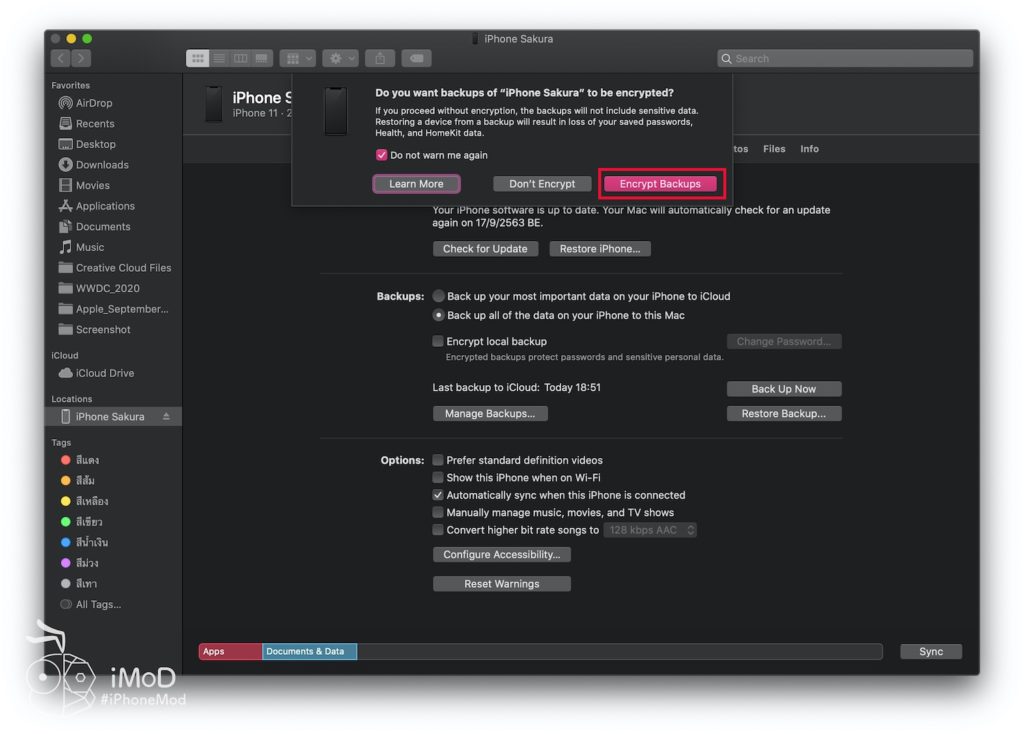
จากนั้นก็รอจนกว่า Mac จะสำรองข้อมูลจนเสร็จ โดยดูความคืบหน้าได้ที่แถบด้านข้าง
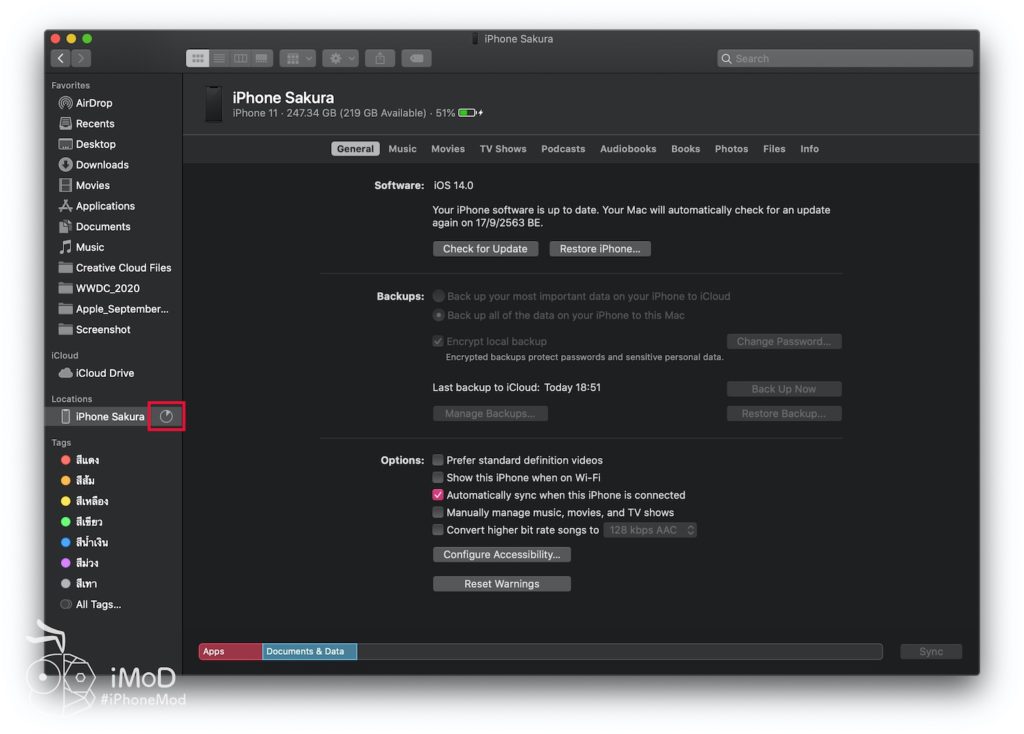
2.3. สำรองข้อมูลด้วย iTunes
สำหรับ macOS รุ่นที่ต่ำกว่า macOS Catalina หรือ Windows เราจะใช้การสำรองข้อมูลด้วยโปรแกรม iTunes เป็นการนำข้อมูลจาก iPhone หรือ iPad ไปเก็บไว้ในคอมพิวเตอร์
ควรเช็คพื้นที่คงเหลือของ Harddisk ในคอมพิวเตอร์ว่าเพียงพอต่อการสำรองข้อมูลหรือไม่ (บางกรณีใช้สูงถึง 20GB) มีวิธีดังนี้
เชื่อมต่อ iPhone หรือ iPad กับคอมพิวเตอร์ด้วยสาย Lightning และเชื่อถืออุปกรณ์ พร้อมยืนยันรหัสปลดล็อคเครื่องบน iPhone จากนั้นไปที่แอป iTunes บนคอมพิวเตอร์ > เลือกรูปไอคอนโทรศัพท์
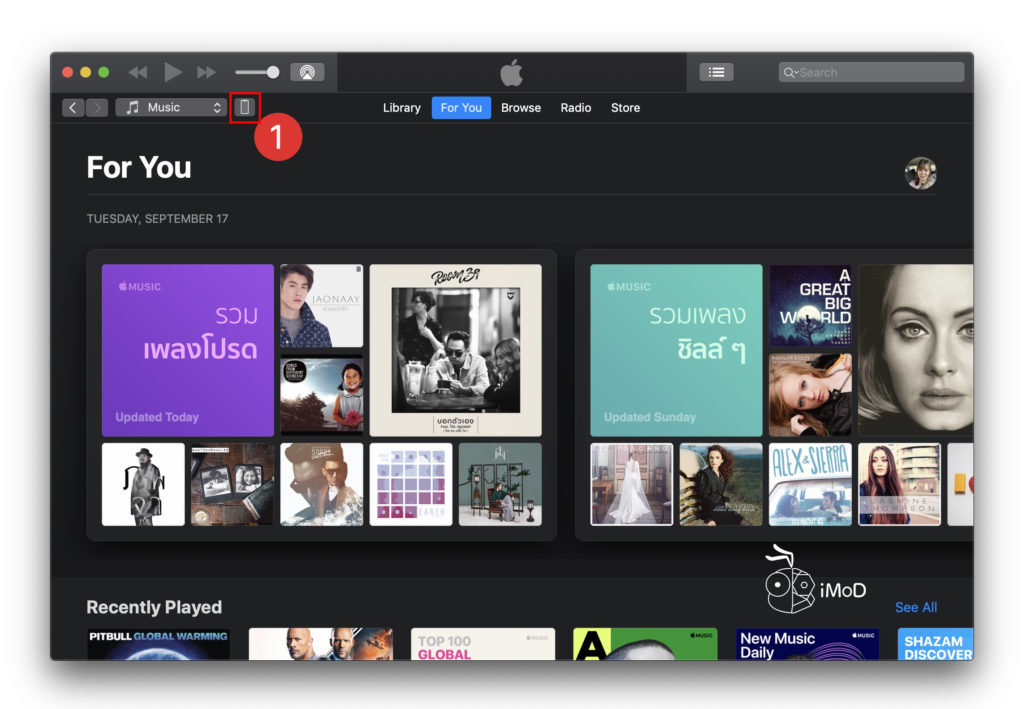
ในแถบ Summary ให้คลิกเลือก This Computer จากนั้นให้กดปุ่ม Back up Now
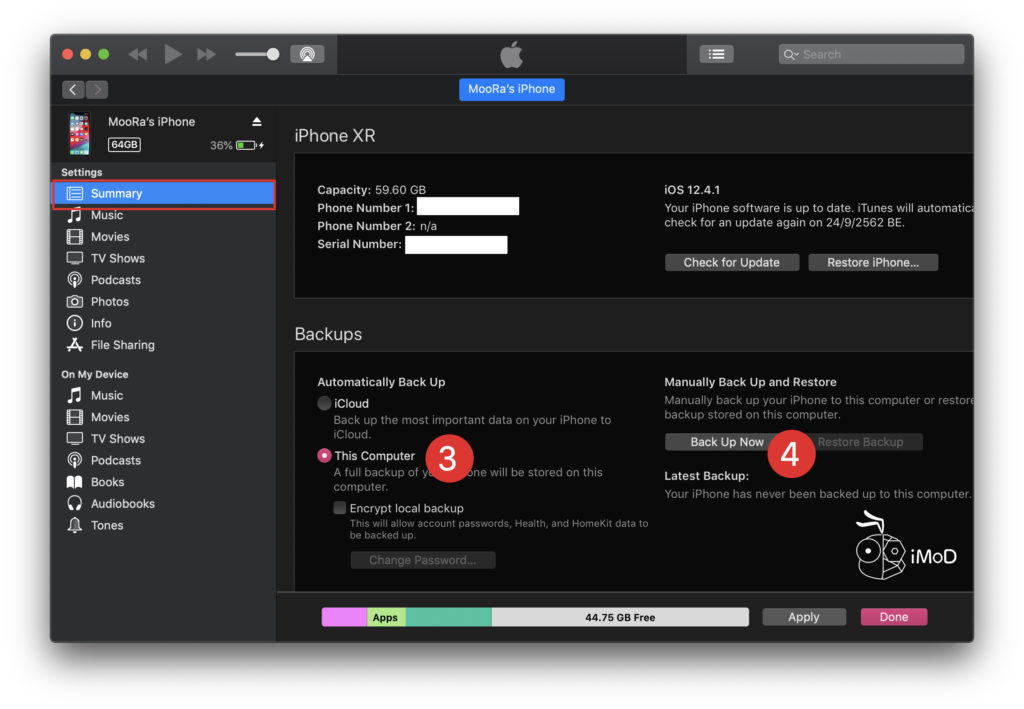
คลิกเลือก Encrypt Backups (ถ้าเช็คเลือกตั้งแต่หน้าจอบน จะไม่แสดงหน้าต่างนี้)
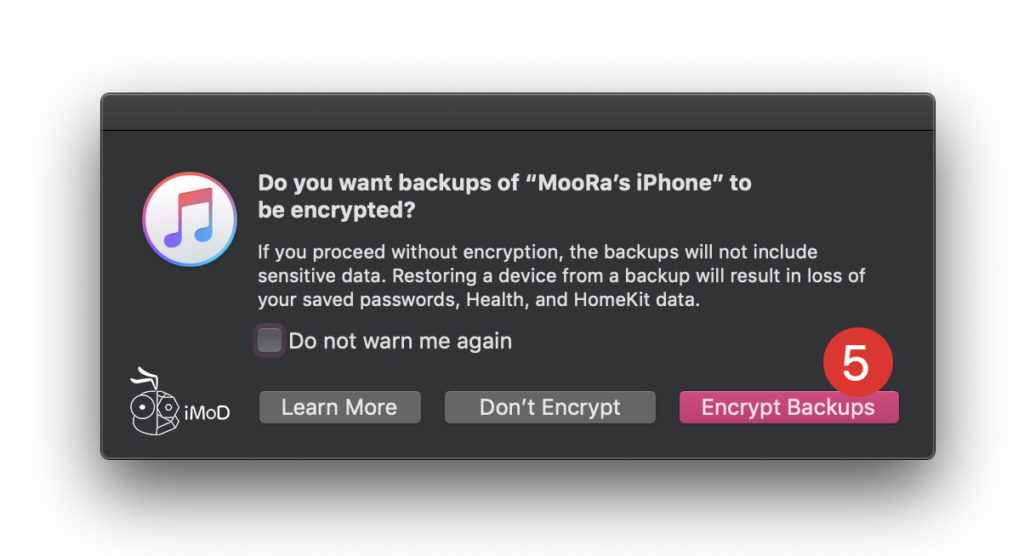
จากนั้นรอจนกว่า iTunes สำรองข้อมูลเสร็จ หลังจากสำรองเสร็จแล้ว ข้อมูลจะถูกจัดเก็บไว้ใน iTunes หลังจากที่เราติดตั้ง iOS 14 ใหม่แล้ว ก็เลือก Restore From iTunes Back up ได้เลย
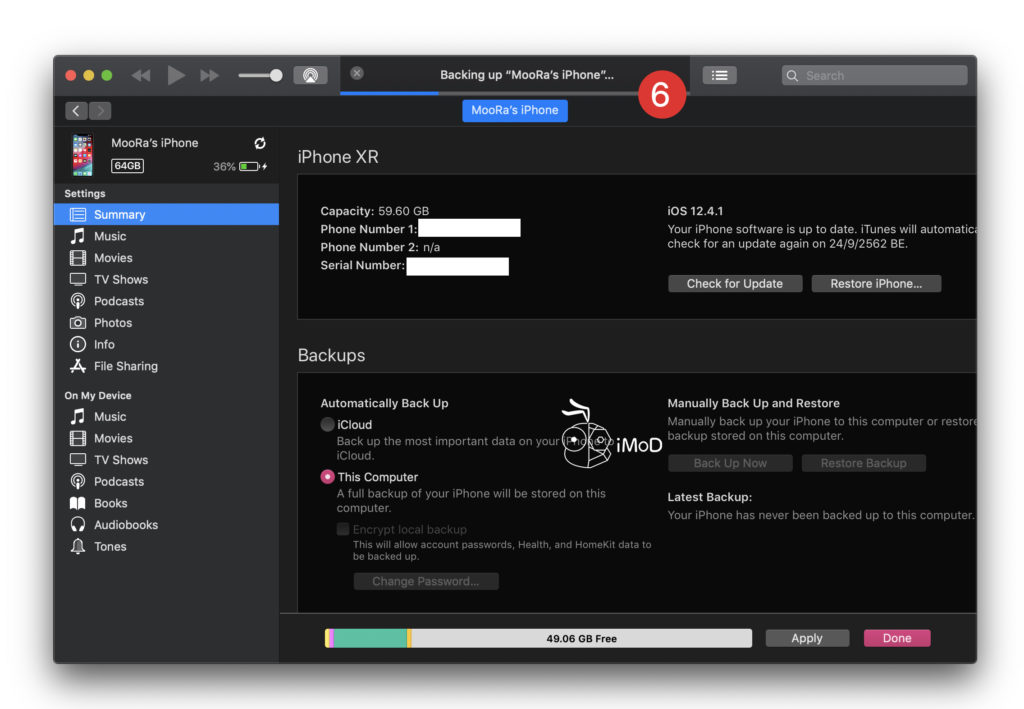
3. สำรองข้อมูล LINE
การอัปเดต iOS แต่ละครั้งมีความเสี่ยงที่ประวัติการแชท LINE จะหายด้วยเช่นกัน ถ้าหากเรากลัวว่าข้อมูลการแชทจะสูงหาย ให้เราทำการสำรองข้อมูล LINE ไว้ด้วย
ไปที่แอป LINE > แถบหน้าหลักให้แตะ การตั้งค่า ที่บนมุมซ้ายของหน้าจอ > แตะ แชท (Chat)
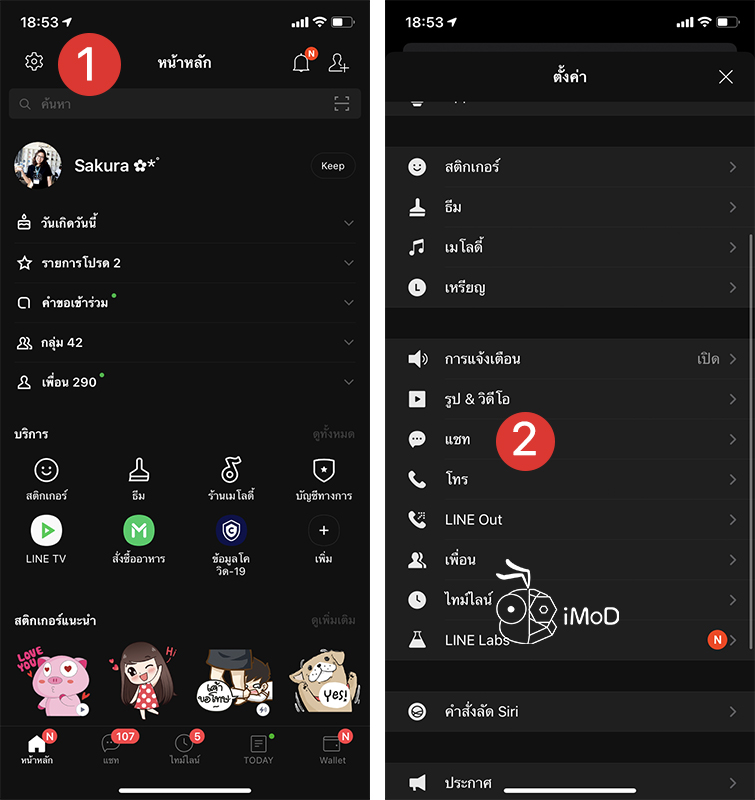
แตะ สำรองข้อมูลการแชท (Chat History Backup) > แตะ สำรองข้อมูลตอนนี้ (Backup Now) แล้วรอให้เครื่องสำรองข้อมูลจนเสร็จ
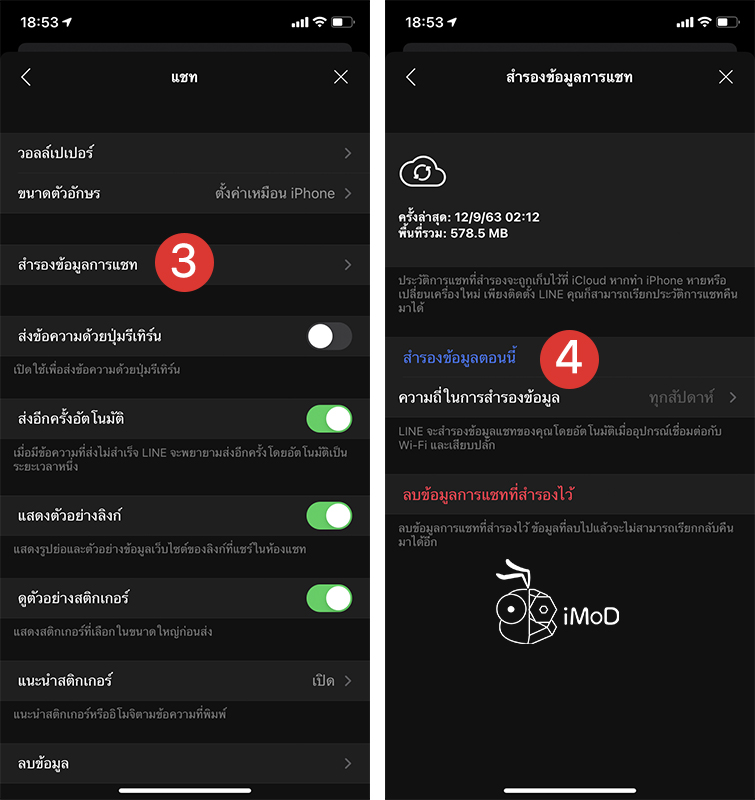
4. เช็คพื้นที่ในเครื่อง
การอัปเดต iOS จะต้องมีการดาวน์โหลดซอฟต์แวร์มาเก็บไว้ในเครื่อง ก่อนที่จะอัปเดต iOS ใหม่ ดังนั้นพื้นที่ในเครื่องจะต้องมีเพียงพอสำหรับเก็บซอฟต์แวร์ที่ดาวน์โหลดมาชั่วคราว ซึ่งก่อนดาวน์โหลดอุปกรณ์จะแจ้งเตือนให้ทราบก่อนทุกครั้งว่าพื้นที่เพียงพอหรือไม่ สิ่งที่ทำได้ง่ายที่สุดก็คือการลบแอปหรือเกมที่มีขนาดใหญ่ออกก่อน เมื่ออัปเดต iOS 14 เรียบร้อยแล้ว ค่อยดาวน์โหลดมาใช้งานใหม่
ไปที่การตั้งค่า (Settings) > ทั่วไป (General) > พื้นที่จัดเก็บข้อมูล iPhone (iPhone Storage) > เช็คดูว่าพื้นที่คงเหลือเยอะหรือไม่ ถ้าเหลือไม่ถึง 5GB ก็ควรลบแอปหรือเกมที่กินพื้นที่ในเครื่องเยอะ ๆ ออกก่อน
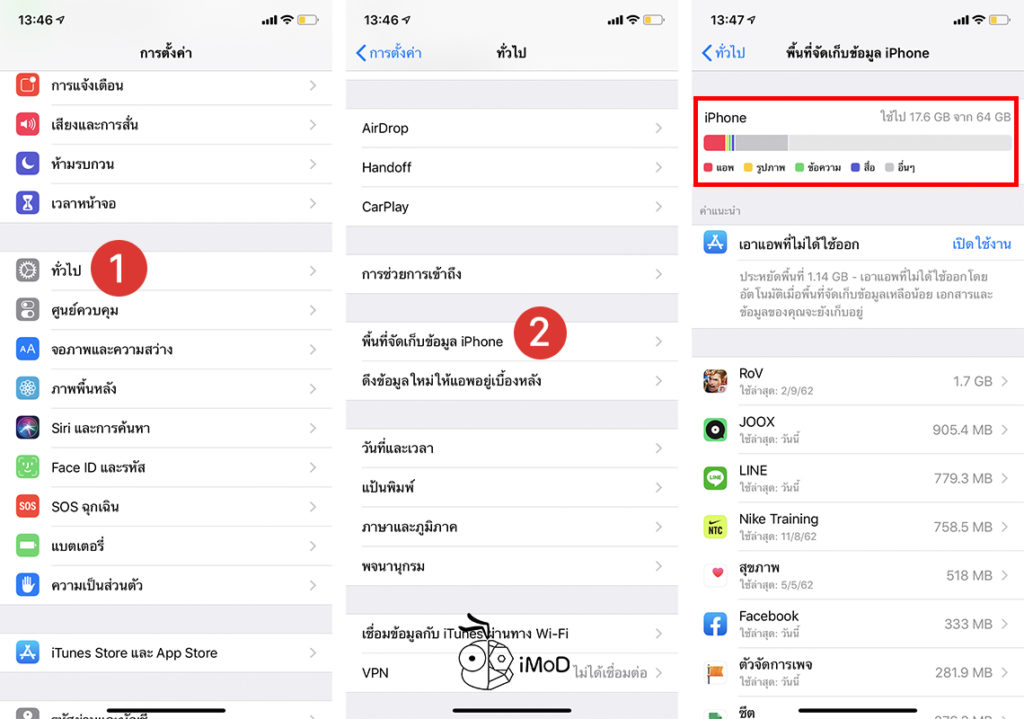
5. จำรหัสปลดล็อคเครื่องให้แม่น
การอัปเดตซอฟต์แวร์ใหม่จะมีการรีสตาร์ทเครื่องเสมอ การเปิดเครื่องครั้งแรกเราจำเป็นจะต้องใช้รหัสผ่านปลดล็อคเครื่อง โดยที่ไม่ใช่ Face ID หรือ Touch ID ดังนั้นควรจะจำรหัสผ่านของเราให้แม่น
สำหรับใครที่ใช้เครื่องมานานมาก และชินกับการปลดล็อค Face ID หรือ Touch ID จนแทบจะจำรหัสผ่านไม่ได้ แนะนำว่าให้รีเซ็ตรหัสผ่านก่อนอัปเดต ชมรวมวิธีแก้ปัญหาลืมรหัสผ่าน (Passcode) เข้า iPhone, iPad และ iPod touch
ทั้งหมดนี้ก็เป็นสิ่งที่ต้องทราบและต้องเตรียมก่อนการอัปเดต iPhone และ iPod touch เป็น iOS 14 ที่สำคัญคืออย่าลืมสำรองข้อมูลนะคะ ถ้าเตรียมทั้งหมดเรียบร้อยแล้ว ก็อัปเดต iOS 14 กันได้เลย


